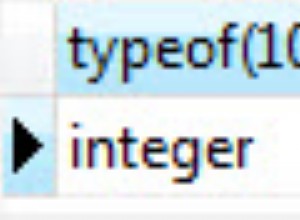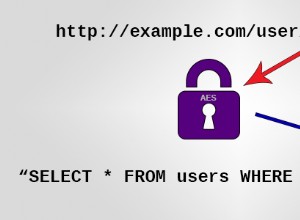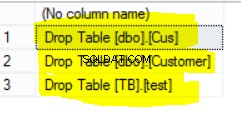Buat diagram database dengan satu klik. Lihat semua hubungan tabel Anda dan cetak diagram Anda untuk referensi atau perencanaan.
Access memiliki fitur bawaan yang menampilkan tabel dan hubungannya. Ini dapat digunakan untuk mencetak untuk tujuan referensi atau perencanaan.
Sebenarnya, ini adalah fitur yang sama yang memungkinkan Anda membuat hubungan.
Berikut cara membuat diagram database.
-
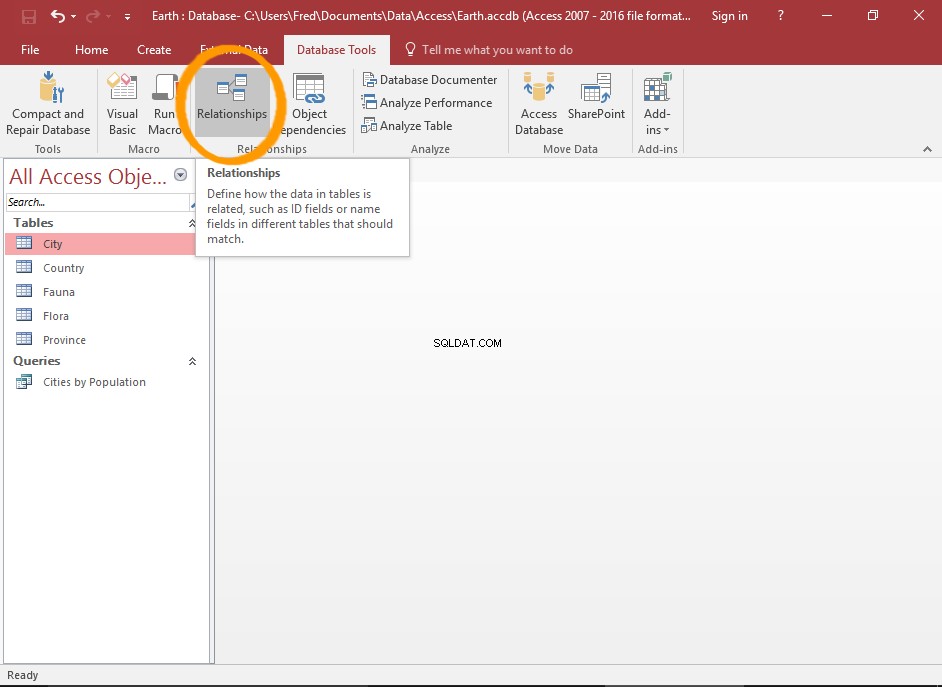
Luncurkan Jendela Hubungan
Klik Hubungan dari Alat Basis Data tab di Pita.
Ini meluncurkan jendela Hubungan, dengan diagram semua hubungan.
-
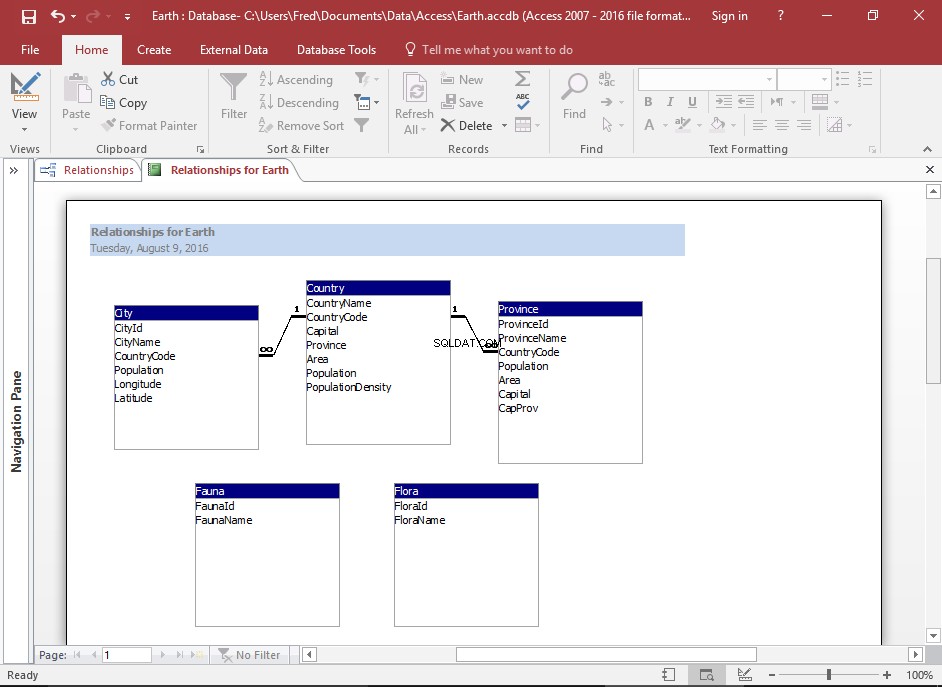
Tampilkan Query dan/atau Orphan Tables
Secara default, Access hanya menampilkan objek yang ada dalam suatu hubungan. Namun, Anda dapat melihat semua tabel dan kueri untuk melihat apakah ada yang hilang dari diagram.
Untuk melakukannya, klik Tampilkan Tabel tombol pada Pita (dari Desain tab) untuk meluncurkan kotak dialog Perlihatkan Tabel.
-
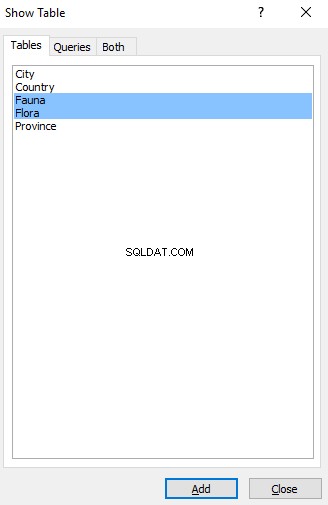
Tambahkan Objek
Pilih objek yang ingin Anda tambahkan ke diagram dan klik Tambah .
Klik Tutup setelah selesai.
-
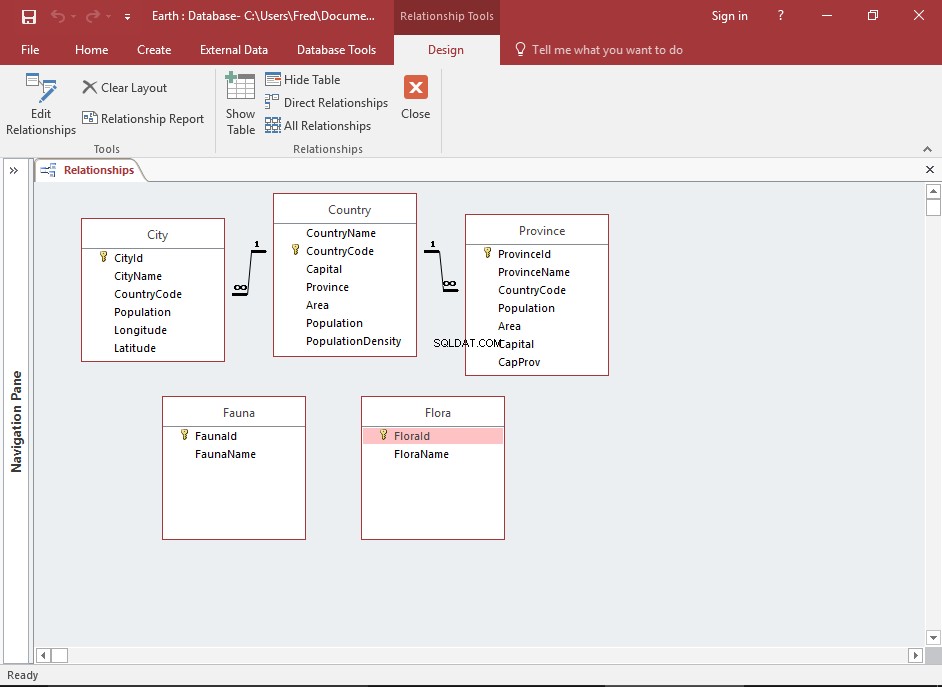
Atur Ulang Objek jika Diperlukan
Anda dapat mengklik dan menyeret objek di sekitar jendela untuk memberikan gambaran yang lebih jelas tentang objek dan hubungannya satu sama lain.
Anda juga dapat memperluas ketinggian objek dengan mengeklik dan menyeret tepi bawahnya (yaitu untuk menampilkan semua bidang tanpa harus menggulir).
Ciutkan Panel Navigasi kiri untuk memberikan lebih banyak ruang bagi diagram.
Untuk melakukan ini, klik « little kecil ikon di bagian atas panel.
-
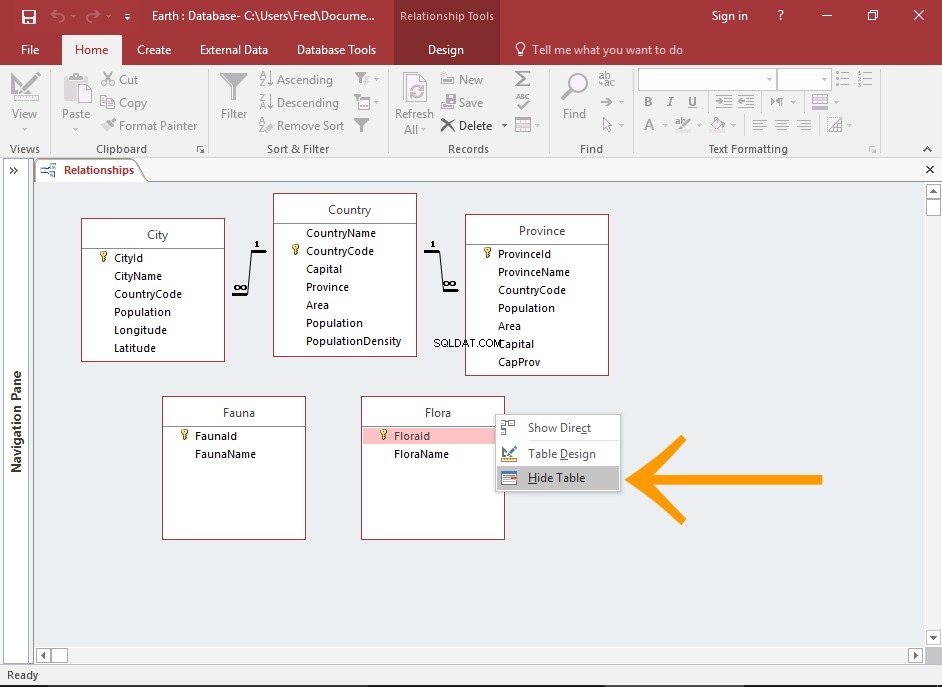
Menghapus Tabel/Kueri
Untuk menghapus objek dari diagram, klik kanan pada objek dan pilih Sembunyikan Tabel dari menu kontekstual.
-
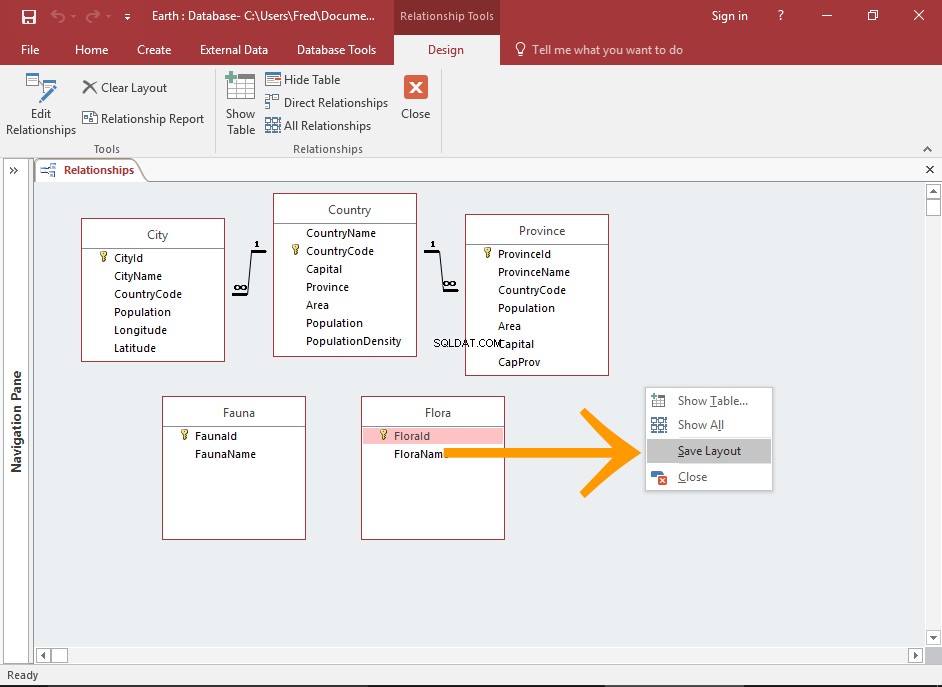
Simpan Tata Letak
Setelah diagram terlihat seperti yang Anda inginkan, Anda dapat menyimpan tata letaknya sehingga kapan pun Anda membuka Jendela Hubungan di masa mendatang, objek akan diatur seperti yang baru saja Anda atur.
Untuk melakukannya, klik kanan di Panel Diagram dan klik Save Layout dari menu kontekstual.
-
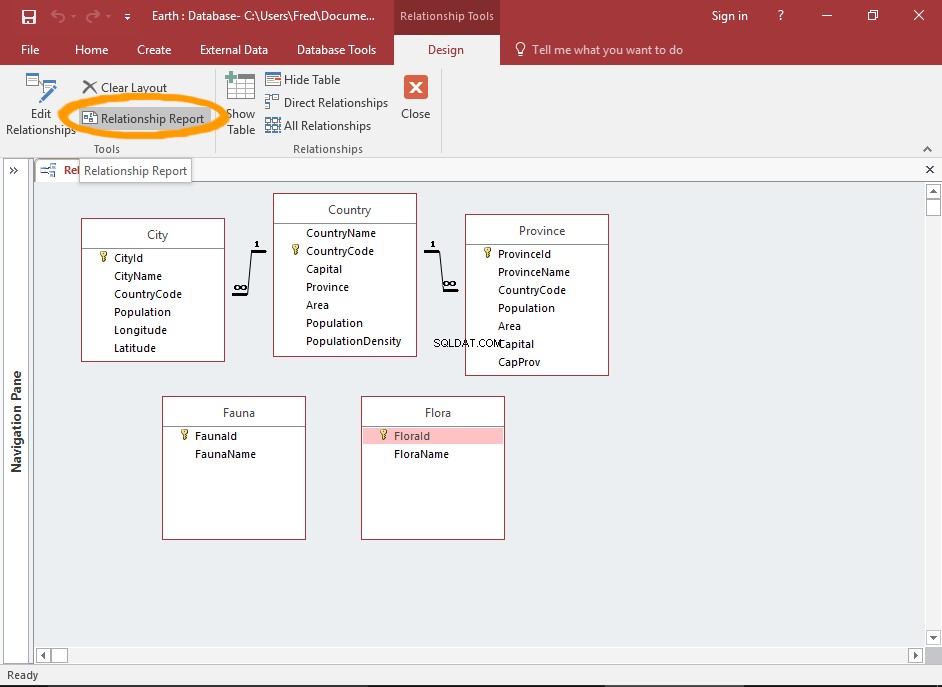
Jalankan Laporan
Access dapat secara otomatis membuat laporan berdasarkan diagram Anda.
Untuk membuat laporan, cukup klik Laporan Hubungan pada Pita (dari Desain tab).
-
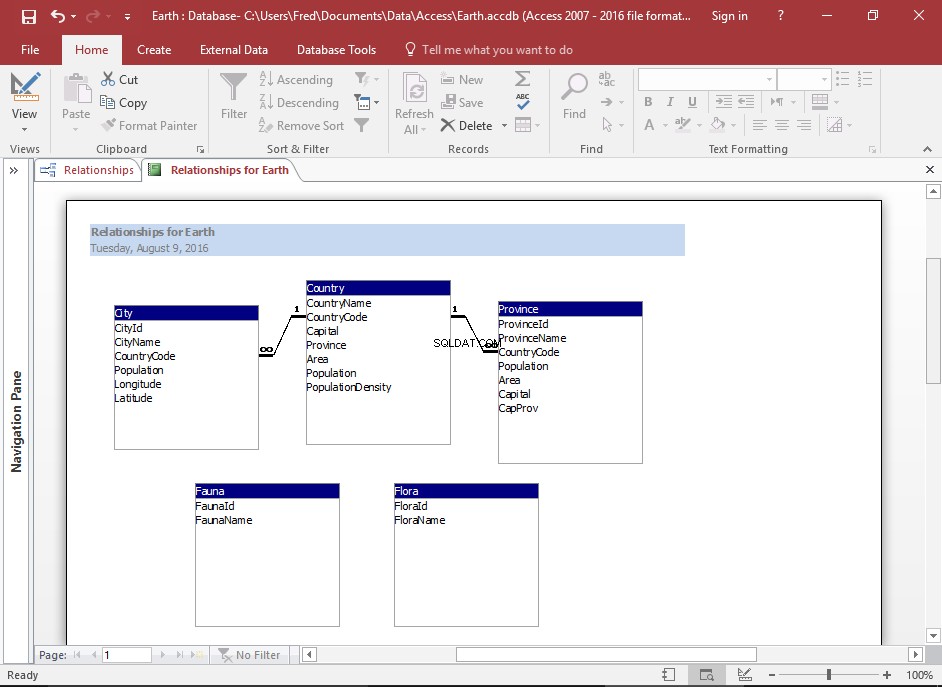
Cetak/Ubah Laporan
Laporan terbuka di Pratinjau Cetak. Namun, seperti halnya laporan apa pun, Anda dapat beralih ke Tampilan Desain untuk mengubah laporan, menyimpannya, mengekspornya, mencetaknya, dll.